Strukturālā navigācija ir Nepieejamais risinājumsSharePoint vietnēm ar iespējotu publicēšanu. Šī navigācijas opcija vietnes navigācijā rāda vietnes un/vai lapas pašreizējā vietnē. Tam nav nepieciešama pielāgošana, un lietotāji var vienkārši pievienot vienumus, Paslēpt vienumus un pārvaldīt navigāciju no iestatījumu lapas.
Piezīme.: Šis raksts ir paredzēts vietnēm, kas jau izmanto strukturālo navigāciju. Neiesakām iespējot šāda veida navigāciju, ja tā jau nav izmantota jūsu vietnē.
Pārbaude, vai jūsu vietne izmanto strukturālo navigāciju
Piezīme.: Strukturālajā navigācijā ir jābūt iespējotai vietnes publicēšanai. Ja lapas vietnes iestatījumi sadaļā izskats un darbība nav redzama opcija Navigācija , jūsu vietnei nav iespējota publicēšana, un šis raksts nav piemērojams jūsu vietnei.
-
Dodieties uz savu vietni un atlasiet iestatījumi

-
Zem virsraksta izskats un darbība atlasiet Navigācija.
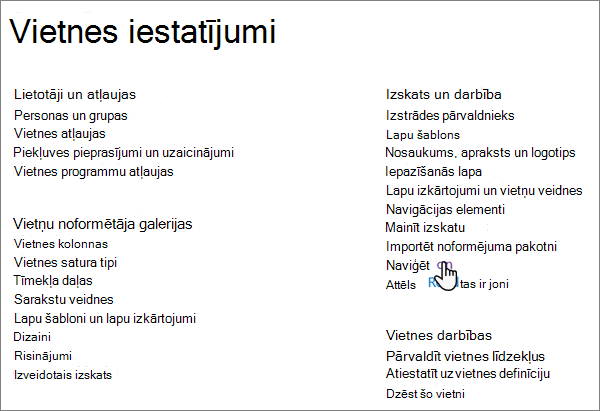
-
Jūsu vietnei ir iespējota strukturālā navigācija, ja tā ir atlasīta globālajai navigācijai vai pašreizējai navigācijai.

Piezīme.: Izmantojot strukturālo navigāciju, atlasīšanas lapās būs negatīva ietekme uz veiktspēju.
Kešdarbes strukturālajai navigācijai
Ja izmantojat struktūras navigāciju vietnē un pamanāt, ka lapas sniegums ir neilgāks, ieteicams Iespējot kešdarbi , lai uzlabotu veiktspēju.
Kad kešdarbe ir iespējota, tā darbojas nepārtraukti līdz atspējošanai. Kad tiek veiktas navigācijas izmaiņas, navigācijas vienumi tiek automātiski atsvaidzināti katru dienu. Navigācijas vienumus varat atsvaidzināt arī manuāli.
Piezīme.: Kešdarbi nevar kontrolēt nomnieka līmenī. Varat iespējot vai atspējot kešdarbi tikai vietnes līmenī vai vietņu kolekcijas līmenī.
Lai iespējotu kešdarbi vietnes līmenī:
-
Dodieties uz savu vietni un atlasiet iestatījumi

-
Zem virsraksta izskats un darbība atlasiet Navigācija.
-
Ritiniet līdz sadaļai strukturālā navigācija: kešdarbe un atzīmējiet rūtiņu, lai iespējotu kešdarbi.

-
Noklikšķiniet uz Labi.
Piezīme.: Ja izvēles rūtiņa Iespējot kešdarbi nav pieejama, pārbaudiet, vai kešdarbe ir iespējota vietņu kolekcijas līmenī.
Lai iespējotu kešdarbi vietņu kolekcijas līmenī:
Piezīme.: Šī opcija ir redzama tikai vietņu kolekcijas administratoram.
-
Dodieties uz savu vietni un atlasiet iestatījumi

-
Sadaļā vietņu kolekcijas administrēšana atlasiet vietņu kolekcijas navigation.
-
Ritiniet līdz sadaļai struktūras navigācija un atzīmējiet rūtiņu, lai iespējotu strukturālās navigācijas kešdarbi.

-
Noklikšķiniet uz Labi.
Lai manuāli atsvaidzinātu kešatmiņu:
Piezīme.: Ja tiek veiktas izmaiņas, kad ir iespējota kešdarbe, navigācijas vienumi tiek automātiski atsvaidzināti katru dienu. Vietnes īpašnieki pēc nepieciešamības var arī manuāli atsvaidzināt navigācijas vienumus no navigācijas iestatījumiem.
-
Dodieties uz savu vietni un atlasiet iestatījumi

-
Zem virsraksta izskats un darbība atlasiet Navigācija.
-
Ritiniet līdz strukturālajai navigācijai: atsvaidzināt kešatmiņas sadaļu un noklikšķiniet uz Atsvaidzināt.

Lai atspējotu kešdarbi vietnes līmenī:
Piezīme.: Neiesakām atspējot strukturālās navigācijas kešdarbi, jo tai būs negatīva ietekme uz lapas veiktspēju.
-
Dodieties uz savu vietni un atlasiet iestatījumi

-
Zem virsraksta izskats un darbība atlasiet Navigācija.
-
Ritiniet līdz strukturālajai navigācijai: kešdarbes sadaļa un noņemiet atzīmi no rūtiņas Iespējot kešdarbi.

-
Noklikšķiniet uz Labi.
Lai atspējotu kešdarbi vietņu kolekcijas līmenī:
Piezīme.: Šī opcija ir redzama tikai vietņu kolekcijas administratoram. Neiesakām atspējot strukturālās navigācijas kešdarbi, jo tai būs negatīva ietekme uz lapas veiktspēju.
-
Dodieties uz savu vietni un atlasiet iestatījumi

-
Sadaļā vietņu kolekcijas administrēšana atlasiet vietņu kolekcijas navigation.
-
Ritiniet līdz sadaļai struktūras navigācija un noņemiet atzīmi no izvēles rūtiņas Iespējot strukturālās navigācijas kešdarbi.

-
Noklikšķiniet uz Labi.
Lai iegūtu papildinformāciju par citām SharePoint pakalpojumā Microsoft 365 pieejamajām navigācijas opcijām, skatiet rakstu SharePoint Online navigācijas opcijas.
Saistītās PowerShell komandas
Ja esat vietnes īpašnieks vai vietņu kolekcijas īpašnieks un pazīstat PowerShell, varat izmantot tālāk norādītās komandas, lai verificētu vietnes vai vietņu kolekcijas pašreizējo stāvokli un iespējotu vai atspējotu kešdarbi.
Var palaist vietņu īpašnieki:
Var izpildīt vietņu kolekcijas īpašnieki:










